Com connectar i configurar el projector?

El projector és un dispositiu convenient que s'utilitza tant a casa com a la feina... Per connectar-lo a un ordinador personal o fins i tot a un televisor, cal utilitzar un cable especial o connexió Wi-Fi.


Connexió sense fil
Per connectar el projector sense fil, tot el que heu de fer és aprofitar la tecnologia Wi-Fi. Per fer-ho, cal col·locar un adaptador especial, amb un aspecte semblant a una unitat flash USB normal a la presa USB del projector. Una llum a l'adaptador s'il·luminarà per indicar que el dispositiu funciona i és adequat per al seu ús. Alguns models de projectors avançats, per exemple, Epson EH-TW650, tenen un mòdul integrat connexió sense fil, per tant, no necessiteu l'ús d'un adaptador independent.

Pel que fa als ordinadors portàtils, als quals en aquest cas el dispositiu està connectat mitjançant Wi-Fi, la majoria d'ells no necessiten equipament addicional, però de vegades requereixen la instal·lació de programari especial o controladors addicionals.
Una connexió sense fil té molts avantatges. Evitar múltiples cables simplifica el procés i no s'ha d'amagar enlloc. El projector es connecta ràpidament, pot funcionar sense cap problema fins i tot en esdeveniments a l'aire lliure.

Mètodes per cable
Connectar el projector a un ordinador portàtil encara es considera el més eficaç. utilitzant un cable especial... En aquest cas, la connexió es torna més fiable i no desapareix per problemes tècnics o per una desconnexió sobtada de la connexió Wi-Fi. A més, en aquest cas, el dispositiu gairebé mai es congela.
L'essència de la connexió per cable és que els connectors adequats dels dos dispositius es connecten mitjançant el cable.... Els endolls universals rarament no coincideixen, però si cal, és molt fàcil seleccionar l'adaptador necessari. Depenent dels connectors presents, això pot ser Connexió VGA, HDMI o USB. El diagrama de connexió és gairebé el mateix en els tres casos, però té alguns matisos.



VGA
Com que el connector VGA va estar al màxim de popularitat fa diverses dècades, avui només es pot trobar en models obsolets... A més, s'ha d'entendre que només sortirà una imatge, i per al so es requereix un cable addicional. El connector petit té tres línies i sol tenir un color blau brillant. Cal inserir-hi un cable del mateix color, que després es fixa amb un parell de cargols integrats.

Quan connecteu un cable VGA, primer heu de connectar un extrem al projector i després l'altre a l'ordinador portàtil.
A continuació, heu d'activar-lo vosaltres mateixos projector, i només llavors - Ordinador personal. El procediment finalitza amb la instal·lació dels controladors i la configuració adequats. Es necessita un cable mini Jack addicional per transmetre el so. Aquest mètode, mitjançant VGA, també és convenient per connectar un projector de vídeo a un televisor.

USB
La connexió USB es considera una manera molt còmoda de connectar dos dispositius, ja que els connectors USB i els cables USB solen estar disponibles per a cadascun. Aquesta varietat també es tria sovint quan es requereix una connexió multipunt.Tanmateix, s'ha d'entendre que és probable que la resolució de vídeo i la qualitat de la imatge pateixin a causa de l'estret espai del cable de transmissió. Abans de connectar ambdós dispositius, heu de descarregar i instal·lar un controlador especial al vostre ordinador personalcapaç de transmetre una imatge des de la pantalla al projector.

HDMI
La connexió HDMI es considera la més fiable quan es connecta un ordinador i un projector. El procediment de connexió és el mateix que utilitzar el connector VGA. Abans de començar, assegureu-vos d'apagar els dos dispositius, en cas contrari, es poden produir errors en l'equip i mal funcionament del sistema. A continuació, el cable es connecta al projector, després a l'ordinador i, a continuació, cal activar els dos dispositius. Un dels principals avantatges d'una connexió HDMI és la capacitat de transmetre simultàniament so i imatge, i amb la màxima resolució.

A més, té una protecció addicional contra la pirateria, la qual cosa us permet visualitzar imatges amb més qualitat.
Val la pena recordar-ho el cable utilitzat ha de tenir els mateixos connectors als dos costats. En el cas que només hi hagi un tipus de connector al projector i a l'ordinador, haureu de comprar un adaptador especial. A la part posterior del projector, seleccioneu el connector que diu Entrada HDMI, després de la qual cosa es fa el mateix amb l'ordinador. És important que els cables estiguin ben connectats.

Personalització
Un cop el dispositiu estigui connectat correctament, també s'ha de configurar correctament. En alguns casos, els paràmetres necessaris s'estableixen automàticament.... Com a regla general, els projectors estan immediatament preparats per transmetre un senyal després de la connexió, cosa que es pot entendre pel fet que es mostra una imatge d'un ordinador a la pantalla. Si això no va passar, és necessari utilitzeu el tauler de control subministrat i premeu el botó amb el nom Font... Aquesta acció començarà a buscar un senyal de vídeo que, al seu torn, donarà lloc a l'aparició d'una imatge a una paret o un llenç especial.

En el cas que el comandament a distància del projector tingui diversos botons corresponents a diferents tipus de connexió, hauràs de triar exactament el que estàs utilitzant. Si el projector té un menú de configuració, el millor és fer-lo funcionar segons les instruccions subministrades.

Una part important de la configuració és elecció de la resolució de la pantalla. Per als models econòmics, les opcions de 800x600 o 1024x768 són més adequades. Si utilitzeu un dispositiu car, podeu configurar la resolució a 1920 x 1080. La resolució de l'ordinador personal ha de coincidir amb la del projector. Per fer-ho, en qualsevol part buida de l'escriptori, heu de fer clic amb el botó dret i obrir un menú en el qual seleccionar la pestanya "Resolució de pantalla".
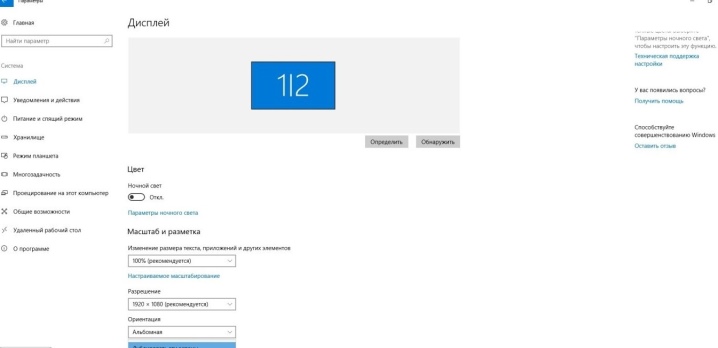
A la finestra que s'obre, seleccioneu el valor adequat per al projector que s'utilitza. En cas contrari, la imatge estarà comprimida o massa estirada. Després d'haver desat la configuració, heu d'anar a la selecció de la pantalla del mode de demostració. Com a regla general, per a això, es prem les tecles Win i P al mateix temps, després de la qual cosa s'obre un menú. L'element "Ordinador" significa que el projector s'apagarà i la imatge només romandrà a la pantalla de l'ordinador personal.

L'ordre Duplicar farà que el projector copie la imatge del monitor principal.
Si seleccioneu la funció "Ampliar", la pantalla principal es trobarà a l'esquerra i la imatge serà idèntica per als dos dispositius. Finalment, l'ordre "Només segona pantalla" deixa la imatge només al llenç del projector. Prement el botó Fn de l'ordinador portàtil, serà possible canviar els modes de visualització.
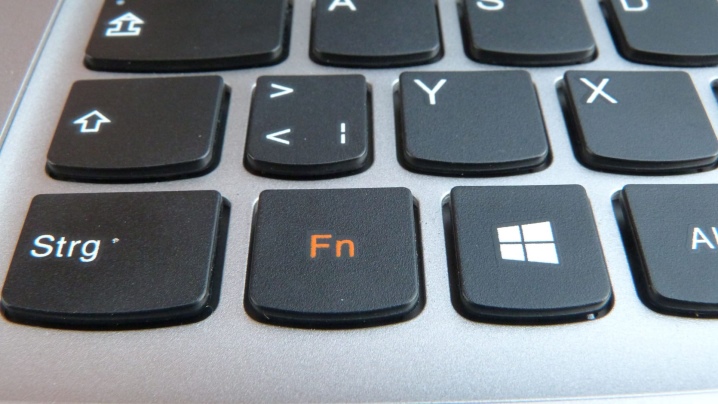
Cal recordar que treballar en diferents sistemes operatius té les seves pròpies especificitats.
Quan connecteu el projector a un ordinador amb Windows 7, ho heu de fer
- Obriu el Tauler de control i, a continuació, seleccioneu la secció "Maquinari i so".
- Després d'esperar que aparegui la finestra, podeu triar un dels mètodes per mostrar la imatge: només al projector, només a l'escriptori o a l'escriptori tant a la pantalla com al projector.
- El mètode de reproducció final és que l'escriptori mostri la interfície abans de sortir el vídeo al projector i a la pantalla del monitor.
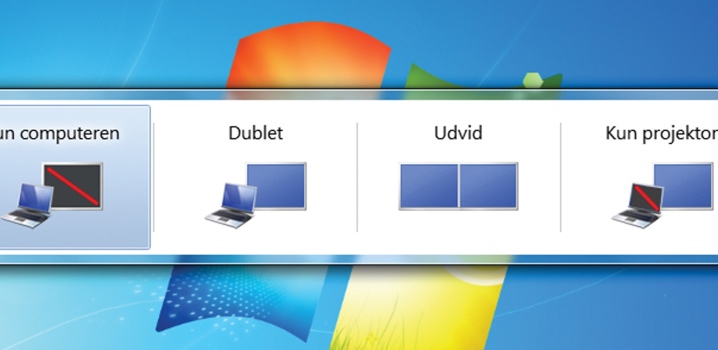
Quan es treballa amb el sistema Widows 10, la imatge es mostra immediatament a la pantalla, però no sempre amb la qualitat requerida. Per tant, a més hauràs d'ajustar la resolució canviant les dades a la configuració de l'ordinador. El sistema de visualització de la imatge a la pantalla és similar al sistema de Windows 7, però amb un lleuger canvi en els noms. En aquest cas, en lloc de "Duplicar", apareixerà el missatge "Duplicat" i també hi apareixeran els elements "Només projector" o "Només pantalla". Una combinació de tecles específica que canvia en funció del model de portàtil us permetrà canviar aquests modes.
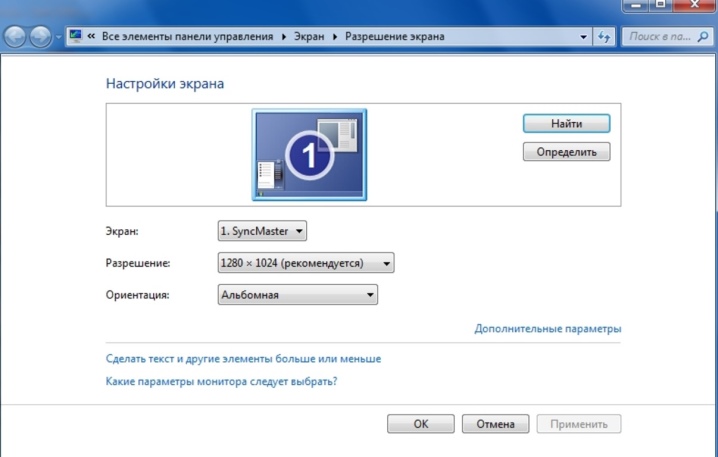
Quan configureu Windows XP no cal obrir el tauler de control. N'hi ha prou amb fer clic amb el botó dret a l'escriptori i anar a "Opcions". Perquè el monitor funcioni, cal fer-hi clic amb el ratolí i, a continuació, activar la funció "Amplia l'escriptori a aquest monitor". Paral·lelament, es comprova la correspondència dels permisos dels dos dispositius i, si escau, es corregeix.
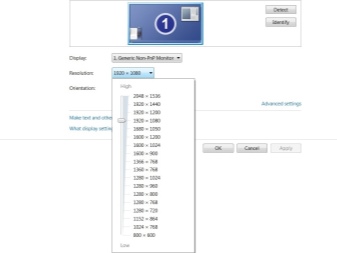
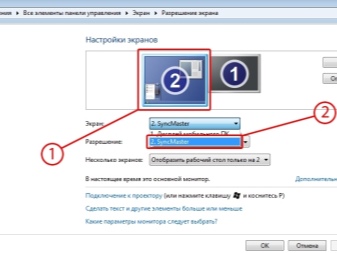
Com desactivar-lo correctament?
L'apagada del projector s'ha de fer per etapes per no danyar el vostre equip.
- En primer lloc, tots els documents es tanquen a l'ordinador personal i les pestanyes es minimitzen.
- A més, l'expansió de la pantalla torna a la seva posició original, és a dir, el que és adequat per a la pantalla del monitor.
- Desactiveu immediatament la configuració responsable de mostrar la imatge a la pantalla o minimitzar-la.
- El botó d'apagat del projector s'utilitza després que tots els indicadors lluminosos s'han apagat. Es recomana subjectar-lo fins que el ventilador deixi de funcionar.
- A continuació, el dispositiu es desconnecta de la xarxa elèctrica o es desconnecta de la font d'alimentació.


Per evitar que entri pols, heu de tancar immediatament la cortina de la pantalla. A més, la pantalla es pot netejar amb un drap suau mullat en líquid utilitzat per netejar el monitor. De tant en tant, tant el comandament a distància com el port s'han de netejar amb alcohol. Quan tots els dispositius estiguin apagats, n'has de desconnectar els cables, després enrotllar-los sense torçar-los i posar-los a la caixa del projector per guardar-los.

Vegeu a continuació per obtenir més detalls.













El comentari s'ha enviat correctament.